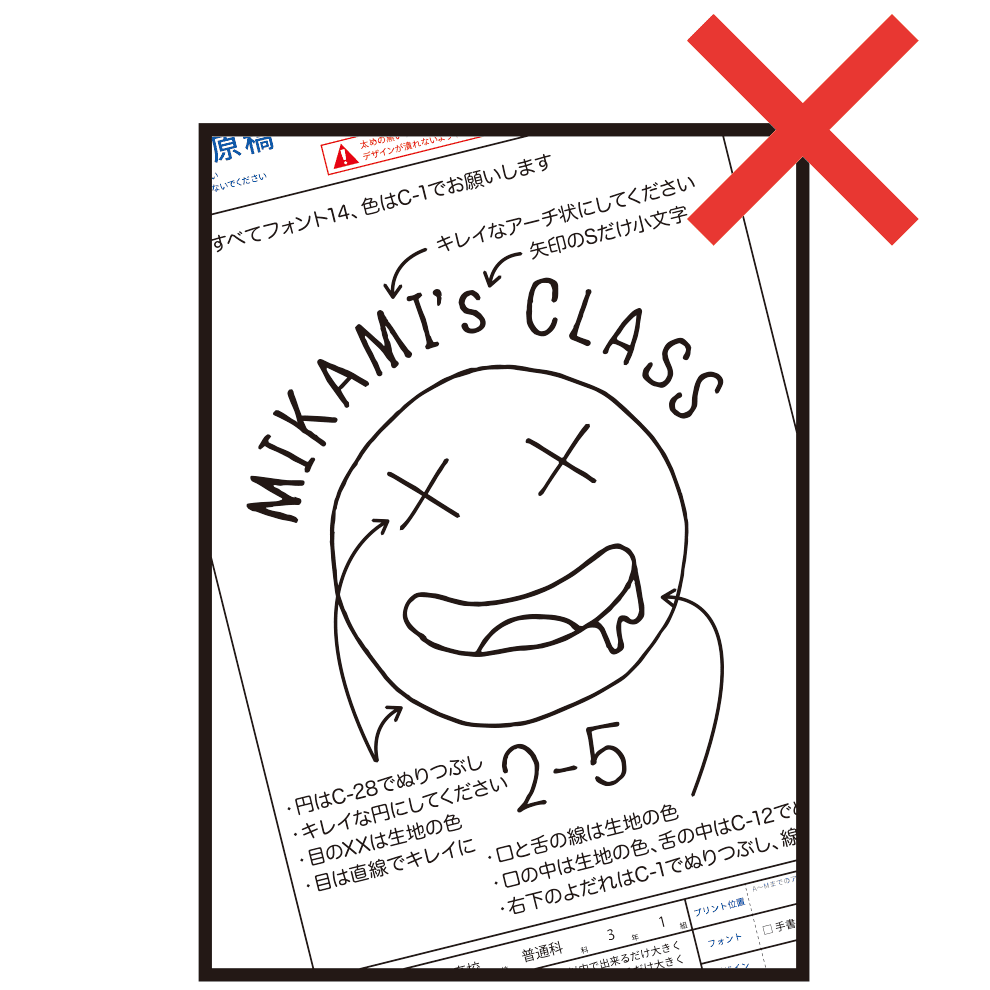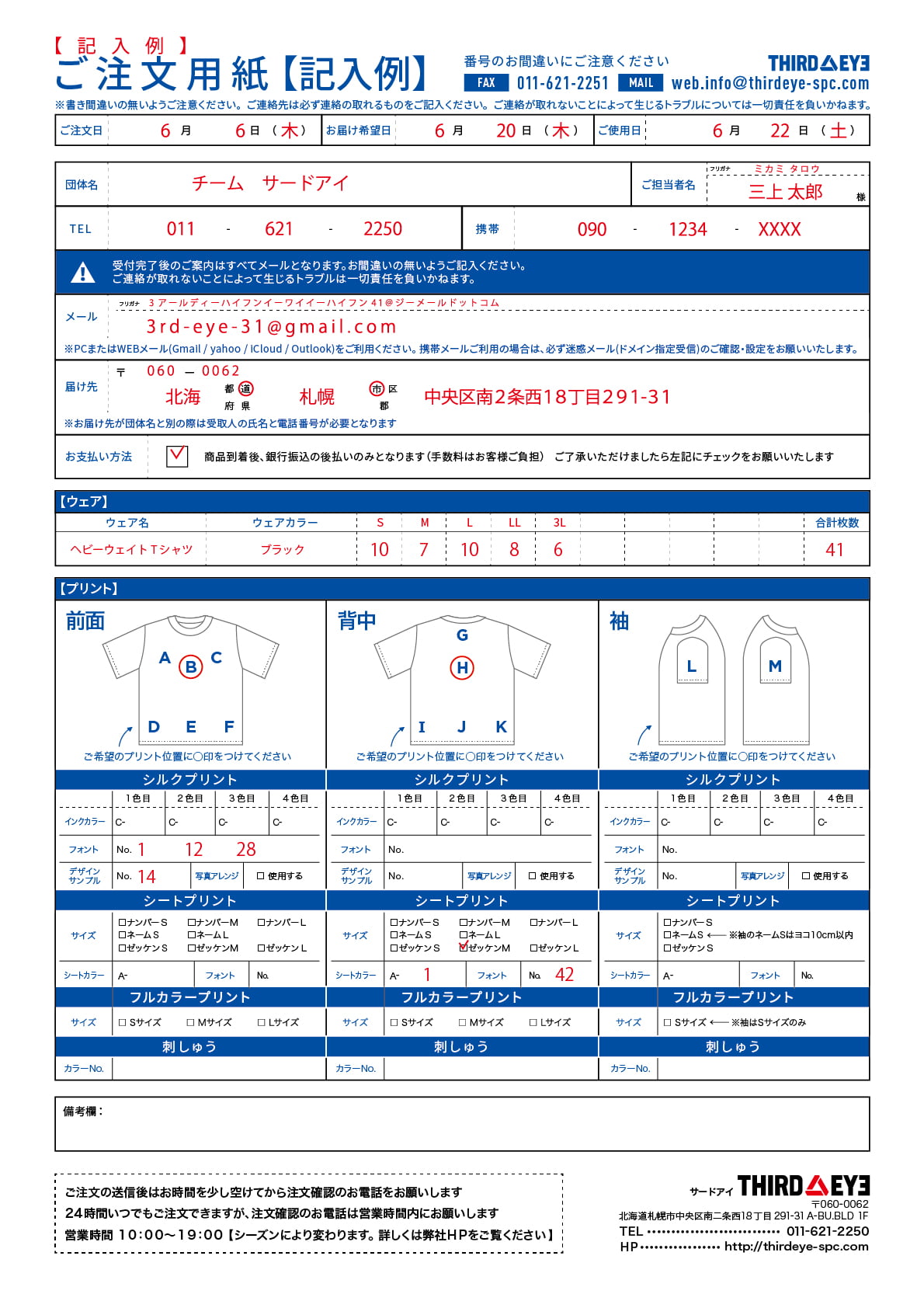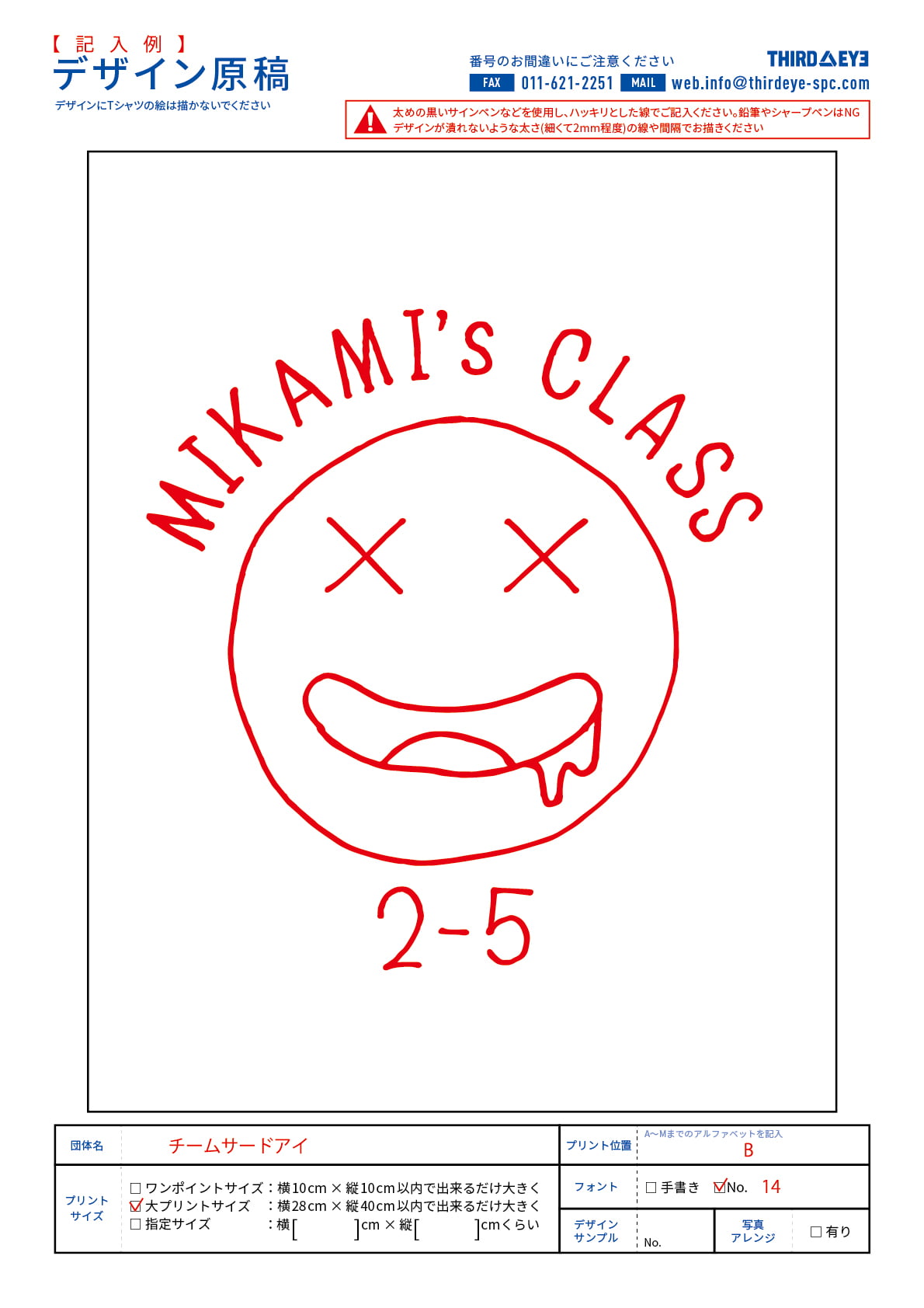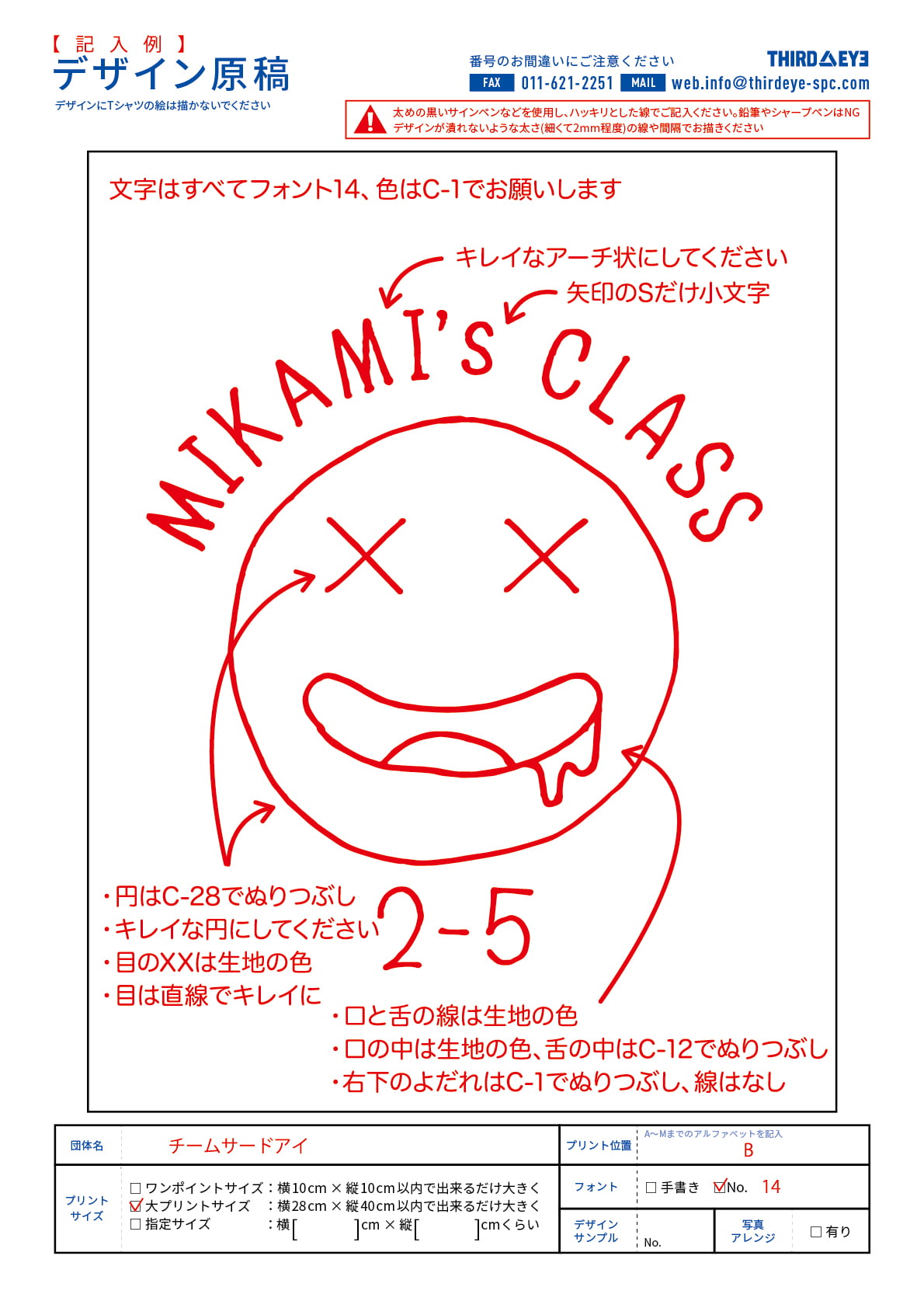書類の書き方
- ご注文の際は、必ずご注文用紙が必要になります。
- お使いのPCよりダウンロードしてご使用ください。
ご注文用紙の書き方
デザイン原稿の書き方
画像をクリックすると記入例を確認できます。
デザインだけ描いた原稿
上手に描けたらコピーしてください。
(2枚で1セットになります)
デザインだけ描いた原稿
完成イメージ
- ペンの種類や太さ
- 太めの黒いサインペンなどを使用し、ハッキリとした線でご記入ください。鉛筆やシャープペンは使用しないでください。
- デザインが潰れないような太さ(細くて2mm程度)の線や間隔でご記入ください。
- デザインの描き方
- デザインは塗りつぶさず、必ず線のみで描いてください。
- 下書きがある場合は、必ずキレイに消してください。消し忘れがあるとデザインに影響することがあります。
- デザインが描けたら説明を書く前に必ずコピーしてください。
- 「デザインだけ描いた原稿」と「デザインに説明を書いた原稿」を1セットにしてデザインがハッキリと分かるようにしてご注文ください。
- デザインの説明は出来る限り空いているスペースにご記入ください。
- その他
- 前面と背中等、2ヶ所にプリントしたい場合は、それぞれ別の用紙にご記入ください。
- 弊社は、著作権法に基づき個人および団体・企業等の著作権を著しく侵害すると思われるデザインはお受けできません。
お名前一覧表の書き方
写真アレンジのご利用方法
- デザイン原稿とご注文用紙の記入欄の写真アレンジにチェックを入れてください。
- 画像を添付したメールの本文に団体名・ご担当者名を記入して送信してください。
- FAXでは受付できません。
- 写真アレンジご利用の注意点
- 1つのご注文につき1人だけとなります。
- 1人で大きく写った高画質な画像をお送りください。
- イメージ確認後の写真の変更はできません。
デザインデータ(.ai)について
- データ入稿のご注意点
- CS6以下のバージョンで拡張子(.ai)にて保存してください。
- テキストは必ずアウトライン処理を行ってください。
- デザイン作成時のカラー設定はCMYKにしてください。
- パソコン画面上のプリントカラーは実際のプリント用インクでは完全に表現することはできません
スマホを使ったご注文方法
- まず、ご注文用紙・デザイン原稿・お名前一覧表にそれぞれ必要事項を記入してください。
- 記入が終わりましたら画像を参考にしながらキレイに撮影してください。
- ※解像度について
- 解像度が低いと確認できない恐れがあるため、画像は最大サイズで撮影してください。
写真はまっすぐ撮影しましょう
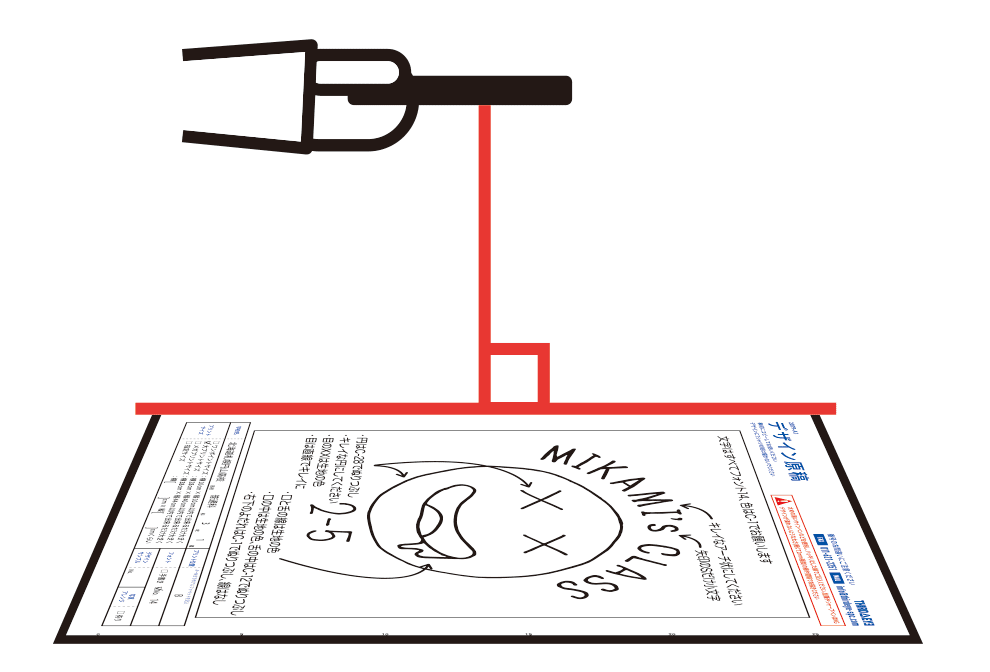
ナナメに撮影するのはNG!
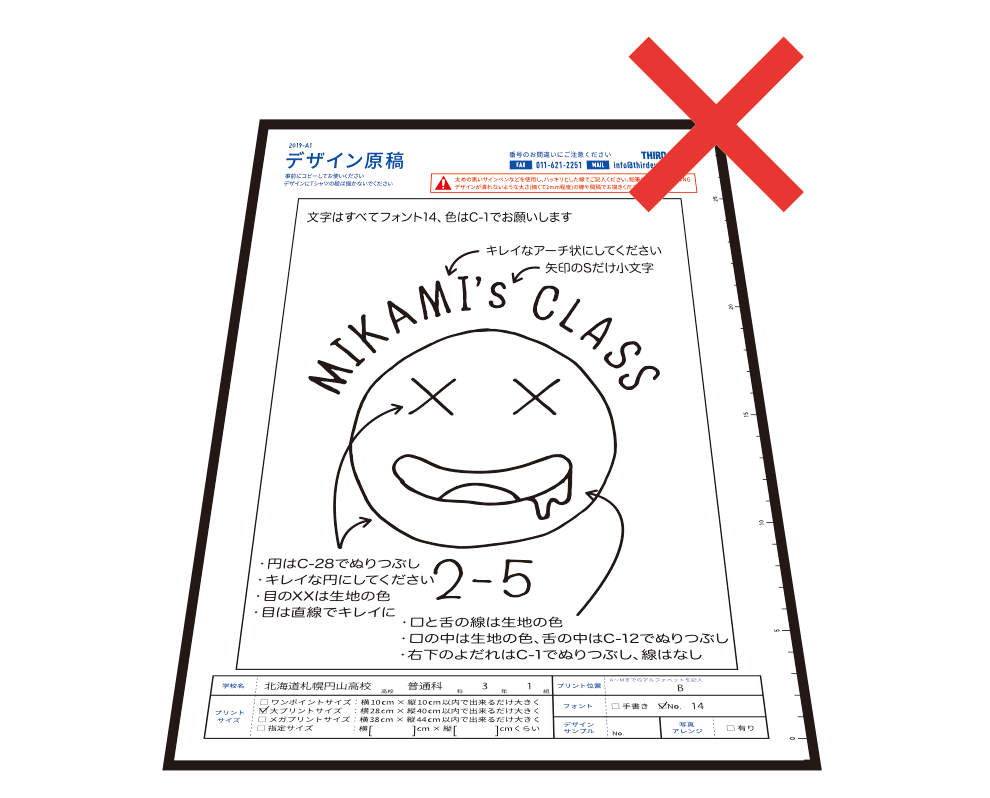
影の映り込みはNG!
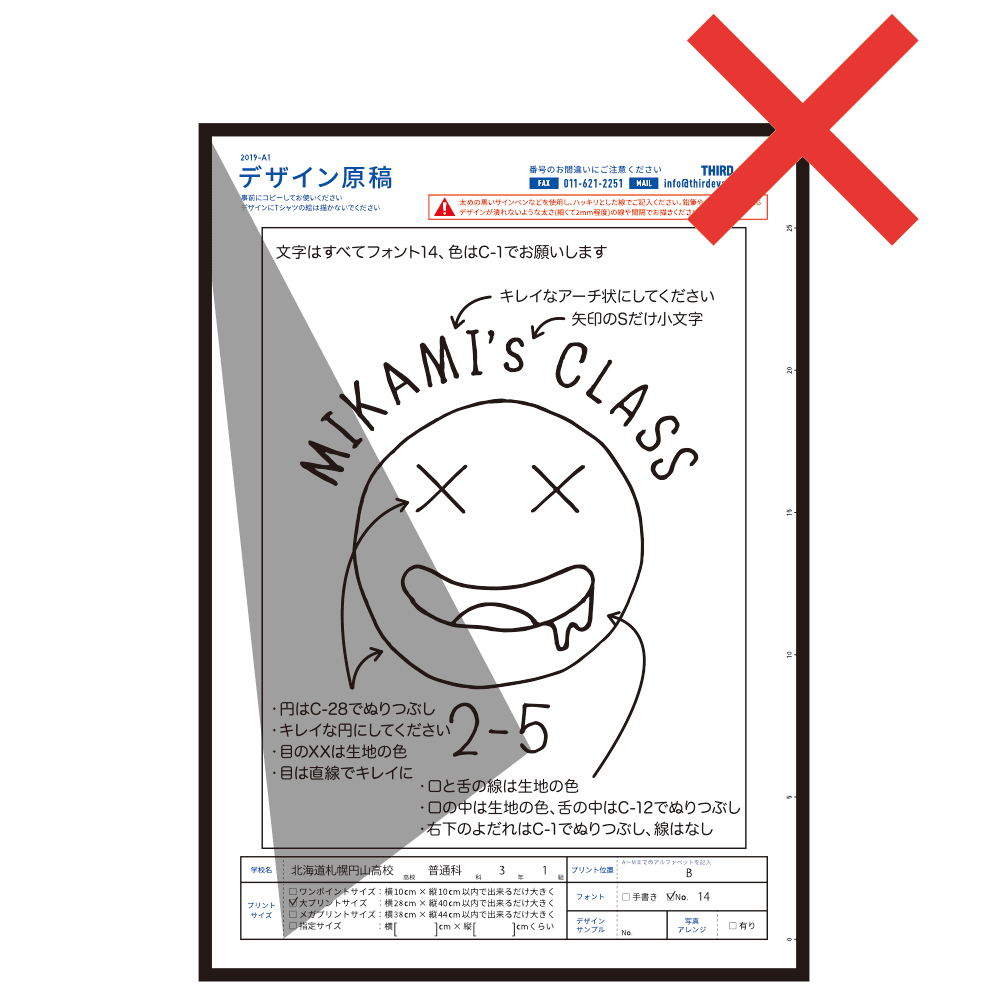
写真が切れるのはNG!